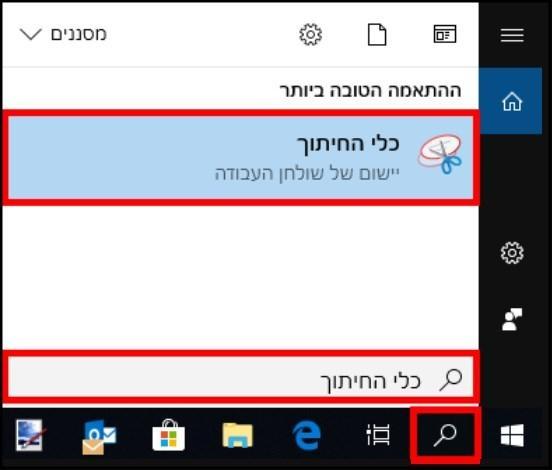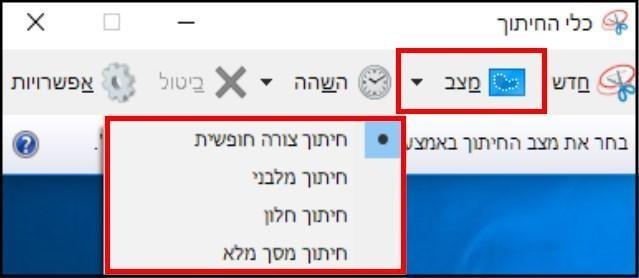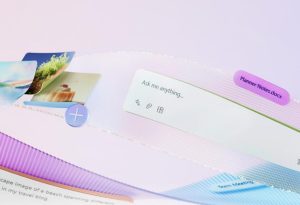כלי חיתוך חינמי ושימושי מאוד – Microsoft Snipping Tool
אנחנו יודעים שיש לא מעט תוכנות חינמיות ותוספים ללכידת מסך כמו Fireshot למשל, אך אם כבר מיקרוסופט מספקת אחד כזה שכבר מובנה במערכת ההפעלה וגם עובד בצורה טובה אז כדאי לאמץ אותו. אז איך מפעילים ועובדים עם Snipping Tool ? עיקבו אחר השלבים הבאים:
1. לחצו על כפתור החיפוש (זכוכית מגדלת) אשר נמצא בשורת המשימות –> בחלונית החיפוש הקלידו כלי החיתוך –> לאחר מכן לחצו על כלי החיתוך המופיע ברשימת התוצאות.
דרך אגב, במקום לעשות את התהליך הזה בכל פעם מחדש, תוכלו ללחוץ קליק ימני בעכבר על כלי החיתוך וליצור קיצור דרך בשולחן העבודה, או להצמיד אותו לשורת המשימות, או ליצור לו קיצור מקשים במקלדת. כך שבפעמים הבאות שתצטרכו להשתמש בו תהיה לכם גישה מהירה אליו.
יישום כלי החיתוך
2. בתפריט של כלי החיתוך לחצו על האפשרות מצב בכדי לבחור את מצב החיתוך הרצוי: חיתוך בצורה חופשית, חיתוך מלבני, חיתוך חלון או חיתוך מסך מלא. או לחצו על חדש כדי לבצע צילום מסך במצב החיתוך הנוכחי.
מצבי החיתוך השונים
3. לאחר שתלכדו את המסך, ייפתח חלון חדש שבו יופיע צילום המסך ובנוסף יופיעו גם כלים לציור, סימון, מחיקה, שמירת התמונה או שליחת התמונה דרך הדואר האלקטרוני. כדי לבצע שמירה של צילום המסך לחצו בתפריט על קובץ –> שמירה בשם –> ולאחר מכן הקלידו שם לקובץ ושמרו אותו בשולחן העבודה או בכל תיקייה אחרת שתבחרו.
אם אתם לא מרוצים מצילום המסך שהתקבל פשוט לחצו על חדש וצלמו שוב את המסך.
כלים לעריכת התמונה
מדריך וידאו המסביר כיצד לצלם את מסך המחשב
לסיכום, ה- Snipping Tool של מיקרוסופט הוא כלי נוח, פשוט וקומפקטי ללכידת מסך והוא מאפשר לבצע צילומי מסך בצורה מהירה מבלי להתעסק עם יותר מידי הגדרות או כלים מסובכים. אנחנו משתמשים בו כבר המון זמן ופשוט כיף ונוח לעבוד איתו.